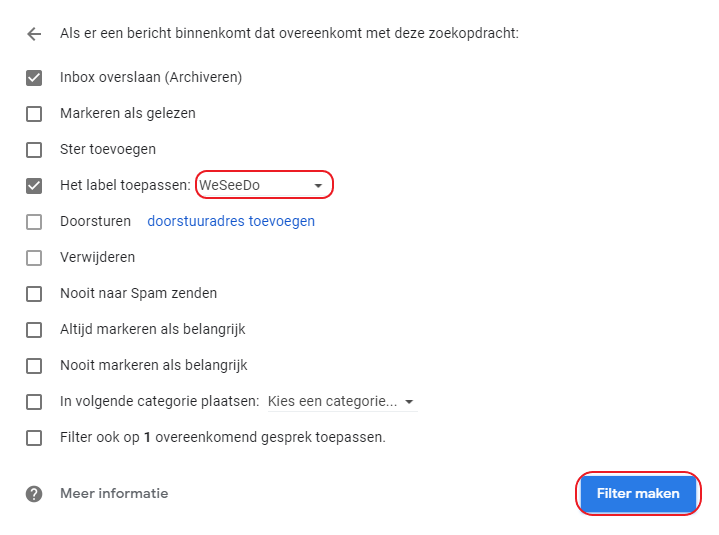Notificatie mailtjes behandelen
Kan ik de notificatiemailtjes die ik krijg uitzetten?
WeSeeDo stuurt notificatie mailtjes als er een afspraak wordt gemaakt, wanneer een afspraak wordt geannuleerd en WeSeeDo stuurt, wanneer de afspraak minimaal 36 uur van te voren is aangemaakt, herinneringsmailtjes standaard 24 uur voordat de afspraak begint. Mocht je deze mailtjes niet willen ontvangen kun je een map aanmaken waar deze berichten automatisch heen gestuurd kunnen worden. De meeste mail applicaties bieden 'regels' of 'filters' aan om jouw postvak georganiseerd te houden.
Het is ook mogelijk om in de beheeromgeving alle notificatiemailtjes uit te zetten.
Notificatiemailtjes uitzetten beheeromgeving
In de beheeromgeving is het mogelijk om de notificatiemailtjes uit te schakelen voor de agent, wanneer deze optie is uitgeschakeld ontvang je geen enkele notificatiemails meer betreft de afspraken.
Heb je geen toegang tot de beheeromgeving neem dan contact op met jouw leverancier.
Outlook
Klik op je rechter muis knop van jouw mailbox en klik op 'Nieuwe map'
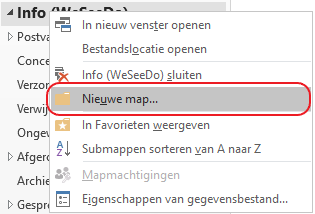
Geef deze nieuwe map een gewenste naam.
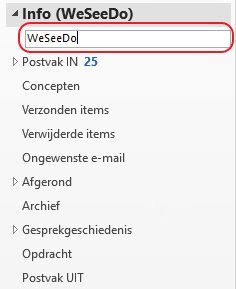
Ga naar 'bestand' in het outlook venster
Open 'Regels en waarschuwingen beheren'
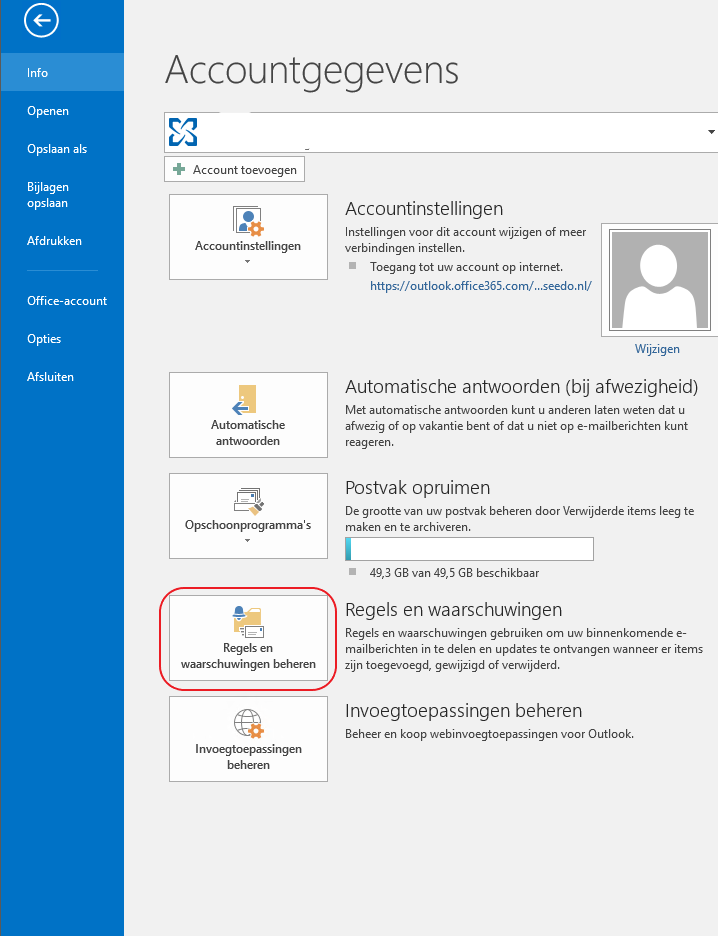
Selecteer 'Nieuwe regel...' er zal dan een nieuw scherm openen.
.png?inst-v=e1f5f729-70f5-46bf-97ac-99c605cc80db)
Selecteer 'Berichten van iemand naar een map verplaatsen' en klik op 'volgende >'
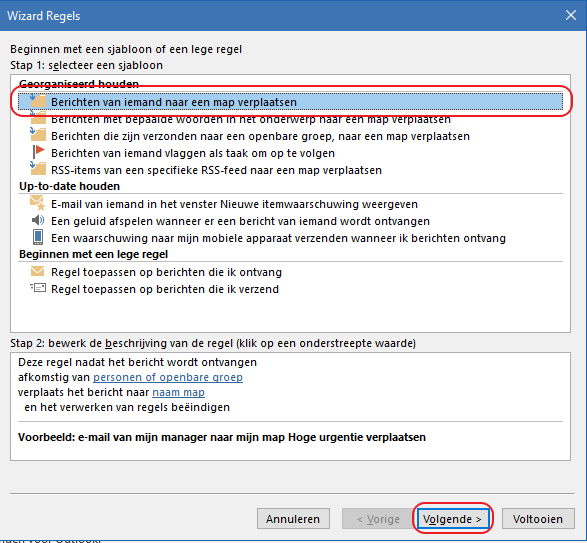
Geef de volgende voorwaarden aan waar de regel aan moet voldoen:
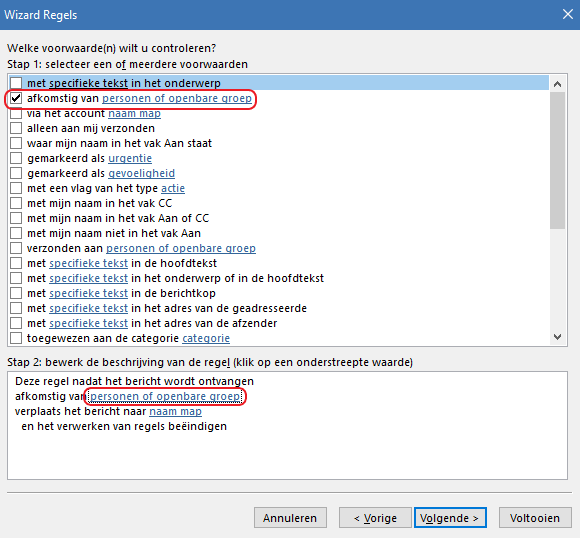
Vul bij stap 2 het email adres 'postmaster@weseedo.nl' in, mocht u mailtjes krijgen van een andere afzender vul dan hier dat mail adres in.
Wanneer je het email adres hebt ingevuld klik dan op 'OK'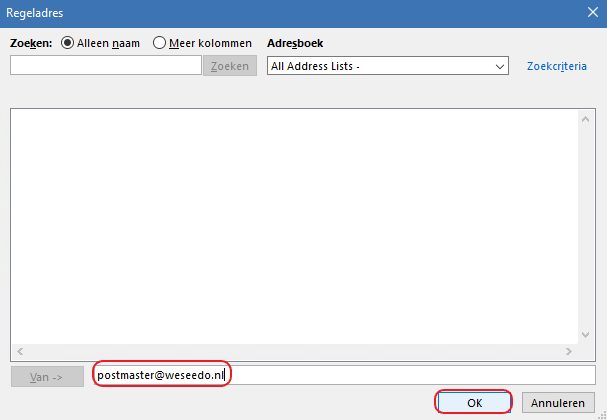
Klik op 'Volgende >'
Selecteer hier de acties die op de regel uitgevoerd moeten worden
-Het verwerken van regels beëindigen
-Verplaats het bericht naar *naam map*
Kies bij stap 2 de eerder gemaakte map en klik op 'OK'
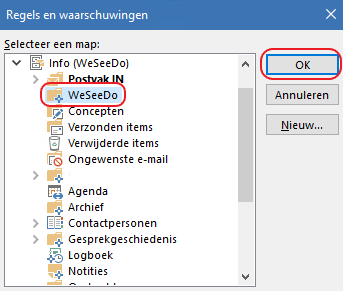
Venster: Wat wilt u met het bericht doen?
Klik op 'Volgende >'Venster: Zijn er uitzonderingen?
Klik op 'Volgende >'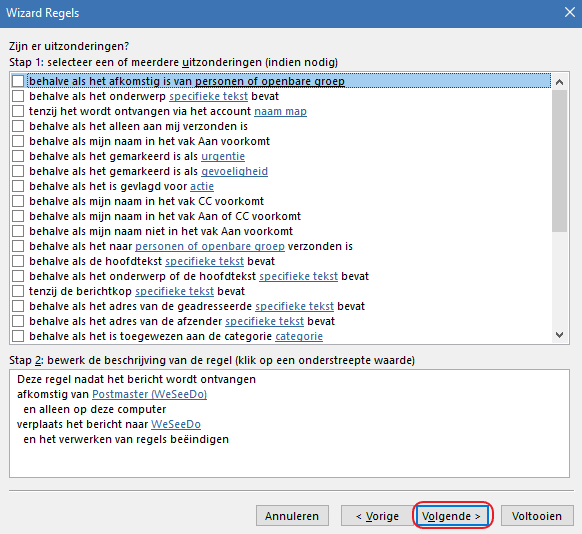
Vul bij stap 1 de gewenste naam in voor deze regel
Vul bij stap 2 de opties voor deze regel in
Klik daarna op 'Voltooien'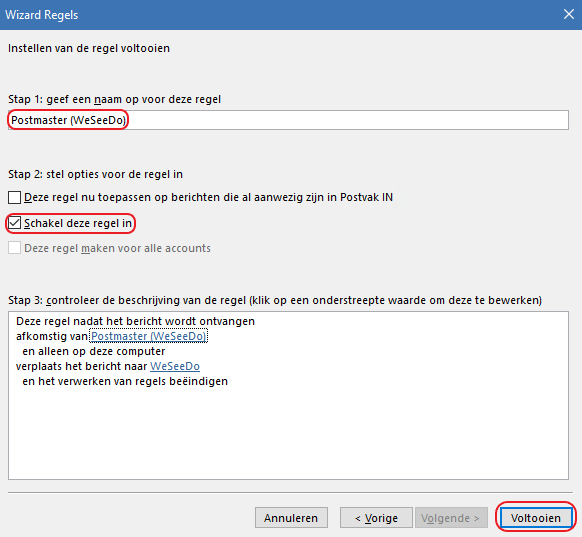
Gmail
Ga naar de tandwiel rechts boven in beeld klik hier op en open 'Alle instellingen bekijken'
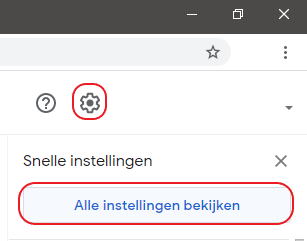
Klik in de menubalk boven in beeld op 'Filters en geblokkeerde adressen'

Klik op 'Nieuwe filter maken'
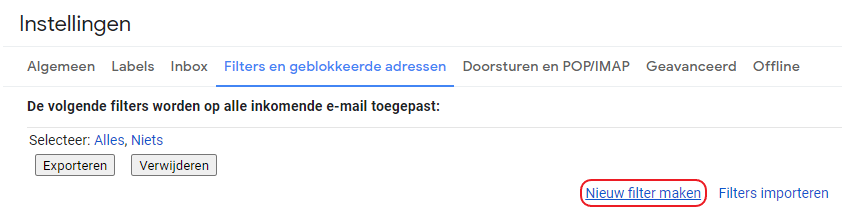
Vul bij het kopje 'van' het email adres 'postmaster@weseedo.nl' in, mocht u mailtjes krijgen van een andere afzender vul dan hier dat mail adres in.
Klik daarna op 'Filter maken'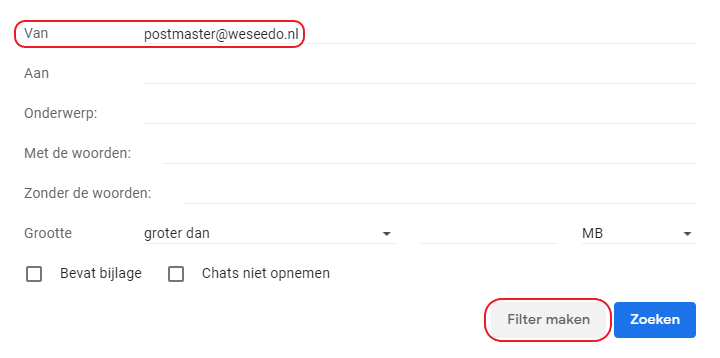
Selecteer 'inbox overslaan (archiveren)' en 'Het label toepassen'
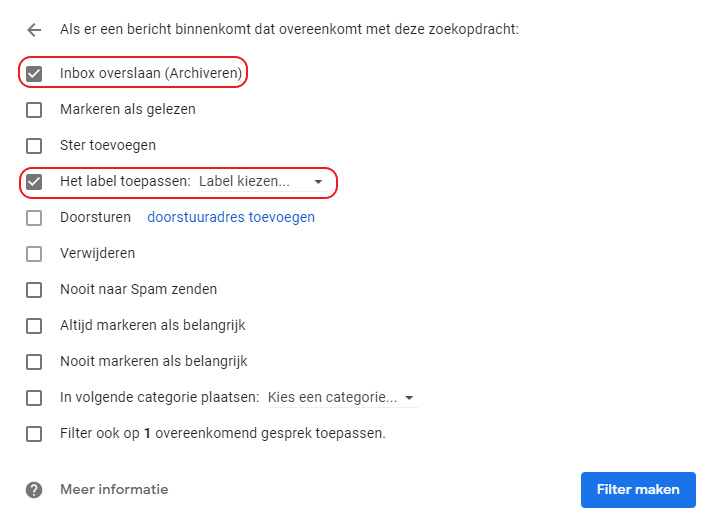
Klik op 'Label kiezen' en klik daarna op 'Nieuw label'
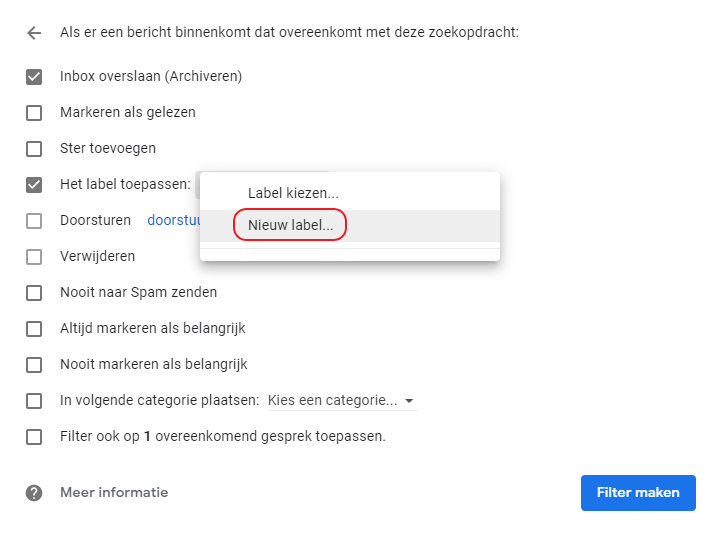
Geef uw gewenste naam op voor dit label en klik op 'Maken'
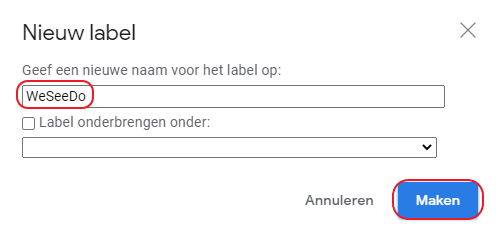
De label die u zojuist heeft aangemaakt zal nu zichtbaar zijn bij 'Het label toepassen', klik op 'Filter maken' om de filter daadwerkelijk toe te laten passen.